Редактор Wix: Добавление изображения на фон страницы
3 мин.
Выберите фоновое изображение для страницы, чтобы придать ей глубину. Загрузите свое фото, добавьте бесплатное изображение Wix / Unsplash или купите изображение Shutterstock. Вы можете настроить такие параметры, как прозрачность, масштаб или расположение изображения, и даже добавить эффекты прокрутки (например, параллакс).
Совет:
Отрегулируйте параметры фонового изображения (например, масштаб, расположение), чтобы оно соответствовало вашему дизайну и дополняло контент.
Загрузка фонового изображения
Загрузите собственное изображение и сделайте уникальный фон страницы. Вы можете использовать изображения со своего компьютера, из социальных платформ, других сайтов Wix и даже с URL-адреса.
Чтобы загрузить фоновое изображение:
- Перейдите в редактор.
- Нажмите Дизайн сайта
 в левой части редактора.
в левой части редактора. - Нажмите Фон страницы.
- Выберите Фото.
- (В медиаменеджере) Нажмите + Загрузить файлы в левом верхнем углу.
- Добавьте фото с компьютера, других сайтов Wix, соцсетей или с URL-адреса.
- Нажмите Изменить фон.
- (Необязательно) Нажмите Добавить на другие страницы, чтобы применить фон к другим страницам сайта.
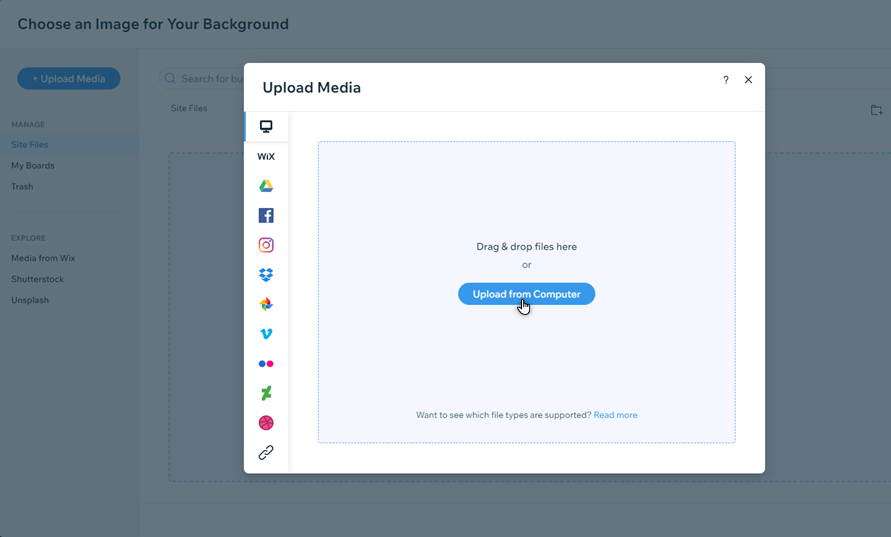
Добавление фонового изображения из файлов сайта
Изображение уже сохранено в файлах сайта? Вы можете установить его в качестве фона страницы прямо из медиаменеджера.
Чтобы добавить фоновое изображение на страницу:
- Перейдите в редактор.
- Нажмите Дизайн сайта
 в левой части редактора.
в левой части редактора. - Нажмите Фон страницы.
- Выберите Фото.
- (В медиаменеджере) Нажмите Файлы сайта слева.
- Выберите изображение для фона страницы.
- Нажмите Изменить фон в правом нижнем углу.
- (Необязательно) Нажмите Добавить на другие страницы, чтобы применить фон к другим страницам сайта.
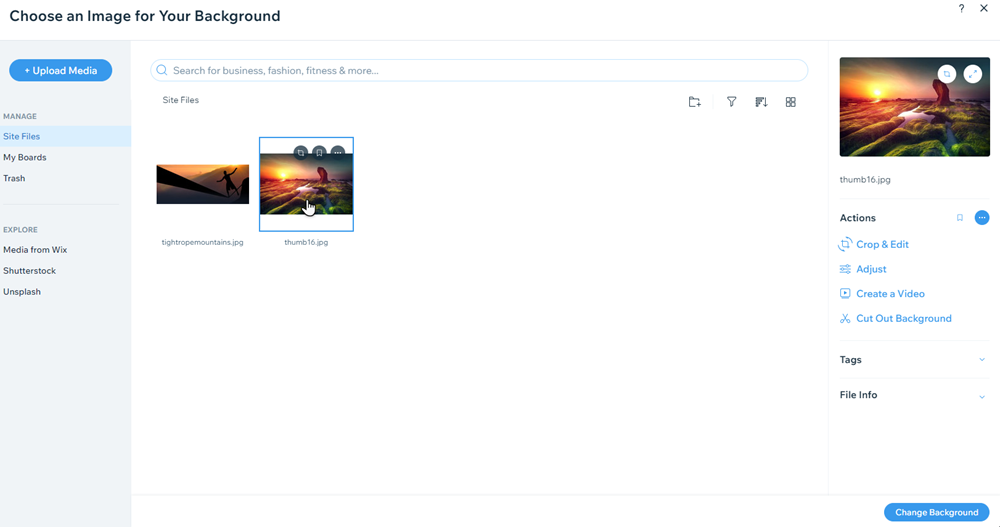
Использование фонового изображения от Wix, Shutterstock или Unsplash
Улучшите фон страниц с помощью изображений профессионального качества. Вы можете использовать фоновые изображения, предлагаемые Wix или Unsplash, или купить изображение у Shutterstock.
Чтобы добавить изображение от Wix, Unsplash или Shutterstock:
- Перейдите в редактор.
- Нажмите Дизайн сайта
 в левой части редактора.
в левой части редактора. - Нажмите Фон страницы.
- Выберите Фото.
- (В медиаменеджере) Выберите один из следующих вариантов в разделе Коллекции:
- Медиа от Wix: бесплатные изображения, иллюстрации и шаблоны, предлагаемые Wix.
- Unsplash: бесплатные изображения, иллюстрации и шаблоны от Unsplash.
- Shutterstock: лицензионные изображения Shutterstock (стоимость варьируется).
- Найдите понравившееся изображение одним из следующих способов:
- Прокрутите доступную подборку изображений.
- Введите слово в строку поиска (например, «Кофе»).
- Используйте раскрывающиеся меню фильтров, чтобы найти подходящие изображения.
- Выберите изображение и нажмите Изменить фон в правом нижнем углу.
- (Необязательно) Нажмите Добавить на другие страницы, чтобы применить фон к другим страницам сайта.
Совет:
Чтобы полностью удалить фон страницы, измените цвет фона на белый.
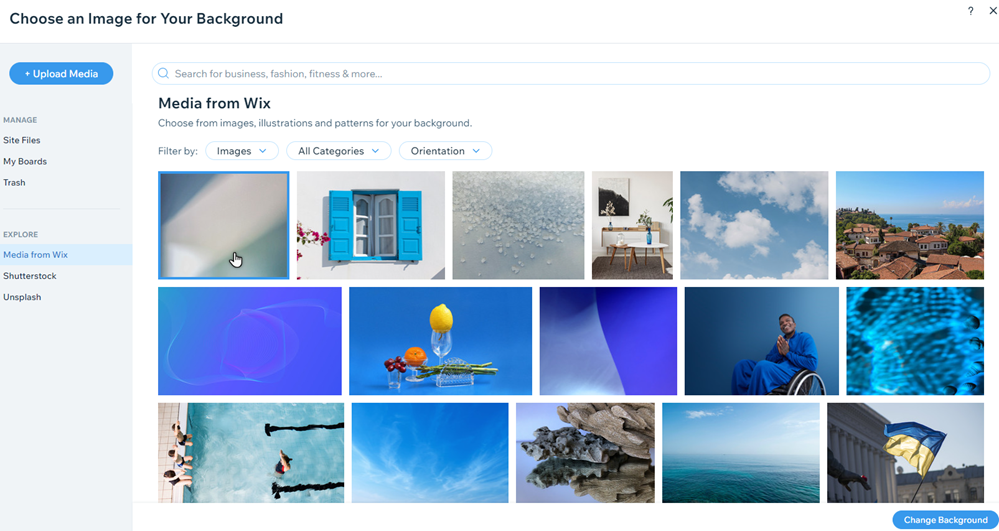
Ищете дополнительное вдохновение для дизайна?
Дизайн-хаб Wix — это отличный ресурс идей и дизайна сайтов трендов.

